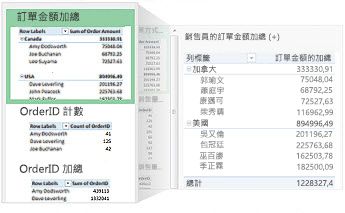|
|
當您想要了解大量資料 (不論資料是在工作表中,還是可在其他地方存取),Excel 都能提供您強大的工具。 您可以分析一或多個資料表中的資料,並建立互動式和視覺化報表,以與專案關係人共用。 |
開始之前的提示
-
讓 Excel 建議樞紐分析表 若要快速顯示要在 Excel 中分析的資料,請從 Excel 針對您的資料建議的版面配置中挑選樞紐分析表開始。
-
分析多個資料表中的資料 您可以在 Excel 的樞紐分析表中分析多個資料表的資料,即使您未使用 Power Pivot 亦然。 資料模型功能內建於 Excel。 只要在 Excel 的多個表格中新增資料,然後在樞紐分析表或 Power View 工作表中建立它們之間的關聯即可。 您瞧! 您現在擁有資料模型,可為您的資料分析增加更多功能。
-
將您的資料直接插入互動式樞紐分析圖 在 Excel 中,您可以建立獨立 (分離) 樞紐分析圖,讓您直接在圖表中與資料互動並篩選資料。
-
發掘 Power Pivot 和 Power View 的完整功能 如果您已安裝 Office 專業增強版,請嘗試利用這些功能強大的增益集:
-
內建的資料模型可能是分析多個資料表中的資料所需的一切,但 Power Pivot 可協助您在個別的 Power Pivot 視窗中建立精細的資料模型。 在開始之前,有幾個您可能想要比較的差異。
-
Power View 可協助您將 Power Pivot 資料 (或表格中的任何其他 Excel 資料) 轉變成外觀專業的強大互動式報表。 只要按一下 [插入] 索引標籤上的 Power View 按鈕即可開始使用。
-
建立樞紐分析表或樞紐分析圖
|
在樞紐分析表中從不同角度查看您的資料,以做出更好的業務決策。 Excel 會透過建議適合您資料的樞紐分析表,來幫助您開始使用。 |
|
|---|---|
|
當您想要探索的資料儲存在 Excel 以外的另一個檔案 (例如 Access 資料庫或線上分析處理 (OLAP) Cube 檔案) 時,您可以連線到該外部資料來源,以在樞紐分析表中分析其資料。 |
|
|
如果您想要分析多個表格中的資料,您可以在 Excel 中執行此動作。 了解在樞紐分析表中的多個資料表之間建立關聯的不同方式,以執行強大的資料分析。 在幕後,Excel 會建立資料模型。 |
|
|
在您自行開始之前,遵循本教學課程中的指示,在 Excel 中建置範例樞紐分析表,將多個資料表的資料結合成資料模型,可能會很有幫助。 |
|
|
根據工作表資料、外部資料或多個資料表建立樞紐分析表之後,您隨時可以存取欄位清單來新增、排列和移除樞紐分析表中的欄位。 |
|
|
對於視覺呈現,您可以建立具有互動式篩選控制項的樞紐分析圖,以便分析資料的子集。 Excel 甚至可以為您的資料建議樞紐分析圖。 如果您只想使用互動式圖表,則不需要先建立樞紐分析表。 |
|
|
當您要刪除樞紐分析表時,訣竅是在按下 Delete 之前選取整個樞紐分析表 (即使資料很多也一樣),本文提供快速選取整個樞紐分析表的方法。 |
變更樞紐分析表的格式
|
建立樞紐分析表並新增您想要的欄位之後,您可以變更版面配置,讓樞紐分析表更容易閱讀和掃描。 只要選擇不同的報表版面配置,即可快速變更版面配置。 |
|
|---|---|
|
在建立樞紐分析表後,如果您不喜歡其外觀,您可以挑選不同的樣式。 例如,當您的樞紐分析表中有許多資料時,顯示帶狀列或帶狀欄可幫助您輕鬆瀏覽,或強調重要資料,讓資料更加突顯。 |
顯示樞紐分析表詳細資料
|
排序可協助您組織大量的樞紐分析表資料,以便更容易找到您想要分析的項目。 您可以按字母順序排序資料,或從最大值到最小值排序資料 (反之亦然)。 |
|
|---|---|
|
若要專注於大量樞紐分析表資料中的一小部分以進行深度分析,請篩選資料。 方法有好幾種。 例如,插入一或多個交叉分析篩選器,提供您快速且有效的方式來篩選資料。 |
|
|
將樞紐分析表中的資料分組,可協助您查看要分析的資料子集。 |
|
|
在樞紐分析表階層中深入了解大量資料,一向是一項耗時的工作,需要大量展開、收合和篩選。 在 Excel 中,新的快速探索功能可讓您深入了解 OLAP Cube 或資料模型式樞紐分析表的階層,以分析不同層級的資料詳細資料。 快速探索可協助您瀏覽您要查看的資料,並在深入了解時作為篩選。 每當您選取欄位中的項目時,該按鈕就會顯示。 |
|
|
不需浪費時間使用篩選來顯示日期,您現在可以使用樞紐分析表時間表。 新增時間表至您的樞紐分析表、根據時間篩選,以及放大至您想要的期間。 |
計算樞紐分析表值
|
在樞紐分析表中,會自動計算小計,並預設顯示。 但如果您看不到它們,您可以加以新增。 |
|
|---|---|
|
若要彙總樞紐分析表中的值,請使用 Sum、Count 和 Average 等函數。 在以 OLAP 來源資料為基礎的樞紐分析表中,無法使用彙總函數。 |
變更或更新樞紐分析表資料
|
建立樞紐分析表之後,您可能會想要變更正在分析的來源資料,例如,以包含更多或較少資料。 |
|
|---|---|
|
當樞紐分析表連接到外部資料時,請不定期重新整理它,讓樞紐分析表的資料保持最新。 |
發掘 Power Pivot 的功能
|
如果您已安裝 Office 專業增強版,請啟動 Excel 隨附的 Power Pivot 增益集,以執行功能強大的資料分析。 然後使用 Power Pivot 視窗來建立精細的資料模型。 |
|
|---|---|
|
在此教學課程中,同時匯入多個範例的資料表。 在教學課程的後半部,您將在 Power Pivot 視窗中使用資料模型。 |
|
|
嘗試在 Power Pivot 視窗中匯入關聯式資料,作為在 Excel 中匯入或連接至資料的快速且有效率的替代方式。 |
|
|
在具有相符資料 (例如類似的識別碼欄位) 的不同資料表之間建立關聯,以開始您的資料分析。 資料表關聯可讓您使用來自每個資料表的欄位建置樞紐分析表,即使資料表來自不同來源亦然。 |
|
|
在 Power Pivot 中使用 AutoSum、計算結果欄和導出欄位之類的公式,或自訂 Data Analysis Expressions (DAX) 公式來解決資料分析和建模問題。 |
|
|
使用 Power Pivot 來建立您可以新增到樞紐分析表的關鍵效能指標 (KPI)。 |
|
|
本教學課程將示範如何變更資料模型,以增強 Power View 報表。 |
使用 Power View 探索您的資料
|
使用 Power View (隨附於 Office 專業增強版),在您可以向專案關係人呈現的個別儀表板式 Power View 工作表中建立互動式圖表和其他視覺效果。 在教學課程:將資料匯入 Excel,然後建立資料模型結尾,您會獲得將 Power View 的 Power Pivot 資料最佳化的一些實用指示。 |
|
|---|---|
|
觀看這些影片,以了解 Power View 在支援角色方面可使用 Power Pivot 為您做什麼。 |
-
建立樞紐分析表來分析工作表的資料 在樞紐分析表中從不同角度查看您的資料,以做出更好的業務決策。 Excel 會透過建議適合您資料的樞紐分析表,來幫助您開始使用。
-
建立樞紐分析圖 對於視覺呈現,您可以建立具有互動式篩選控制項的樞紐分析圖,以便分析資料的子集。 Excel 甚至可以為您的資料建議樞紐分析圖。 如果您只想使用互動式圖表,則不需要先建立樞紐分析表。
-
排序樞紐分析表中的資料 排序可協助您組織大量的樞紐分析表資料,以便更容易找到您想要分析的項目。 您可以按字母順序排序資料,或從最大值到最小值排序資料 (反之亦然)。
-
篩選樞紐分析表中的資料 若要專注於大量樞紐分析表資料中的一小部分以進行深度分析,請篩選資料。 方法有好幾種。 例如,插入一或多個交叉分析篩選器,提供您快速且有效的方式來篩選資料。
-
建立樞紐分析表時間表來篩選日期 不需浪費時間使用篩選來顯示日期,您現在可以使用樞紐分析表時間表。 新增時間表至您的樞紐分析表、根據時間篩選,以及放大至您想要的期間。
-
在樞紐分析表顯示或隱藏小計和總計 在樞紐分析表中,會自動計算小計,並預設顯示。 但如果您看不到它們,您可以加以新增。
-
對樞紐分析表使用外部資料來源 建立樞紐分析表之後,您可能會想要變更正在分析的來源資料,例如,以包含更多或較少資料。